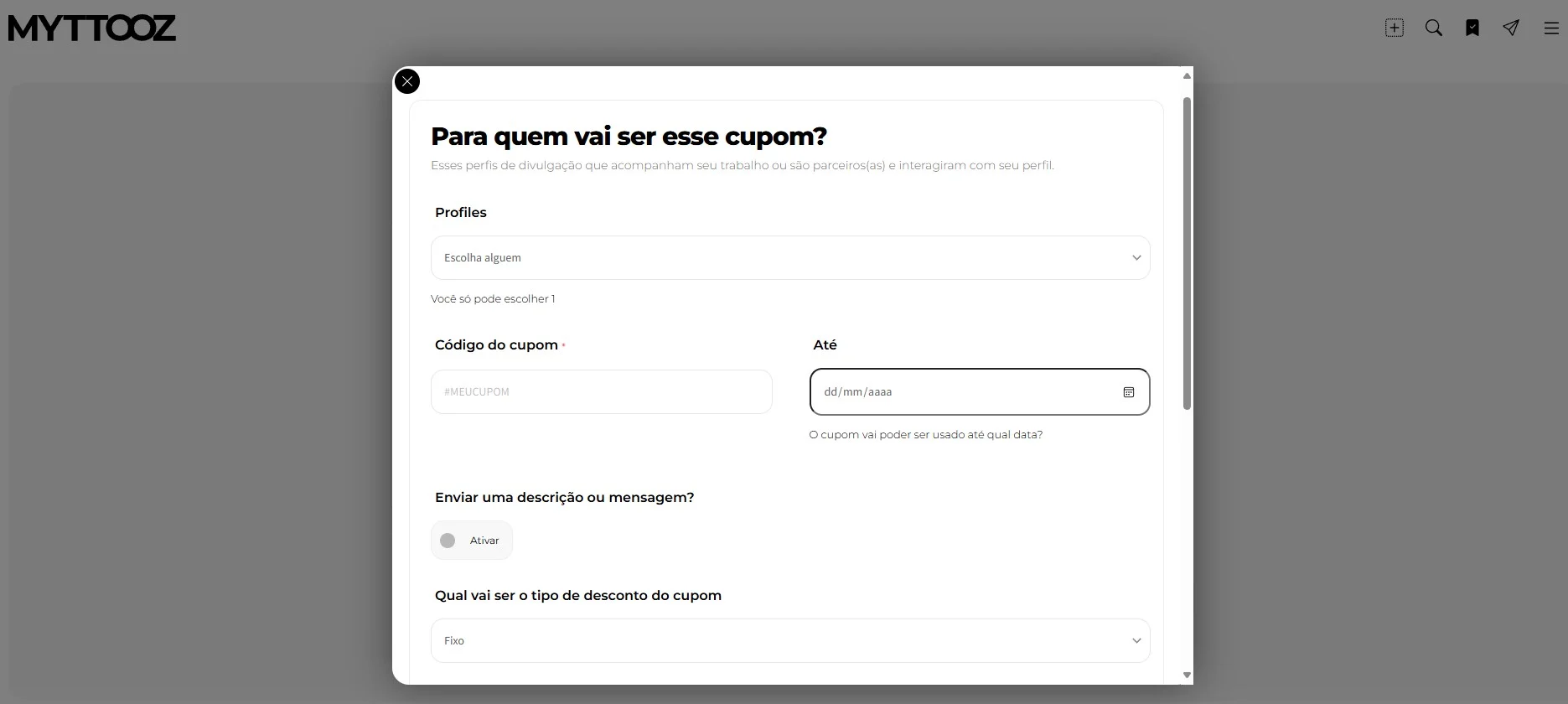
Você tem várias maneiras e combinações para criar cupons de desconto para serem aplicados exclusivamente aos seus projetos.

Aqui você pode escolher algum influenciador(a) que deu um SUPERLIKE na sua página.
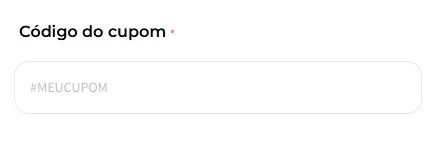
Aqui é o código que será aplicado no checkout e que dará o desconto. E será mostrado automaticamente no painel do influenciador, se você tiver escolhido associar esse cupom a alguém. Então se ele for utilizado por alguém que ele indicou, ele ganhará a comissão padrão ou personalizada, caso você tenha algum plano que permita isso.
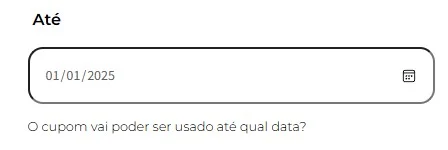
Aqui é auto explicativo, você pode escolher uma data para o cupom deixar de ser válido. Por exemplo: Criar um cupom para uma data comemorativa ou de alto consumo como pré carnaval, pré férias de janeiro ou até mesmo uma blackfriday da vida.
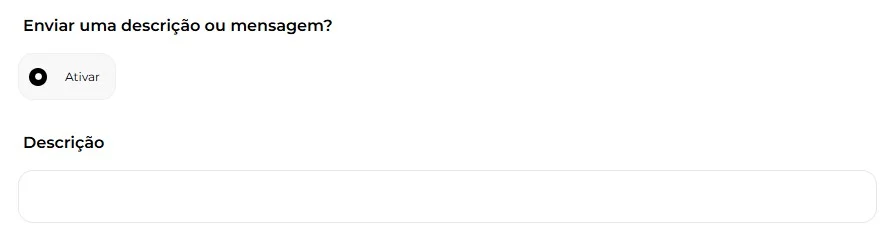
Essa mensagem será exibida para os(as) influenciadores. Aqui você pode inserir alguma informação que ache importante de acordo com algum objetivo que você queira alcançar oferecendo esse desconto!
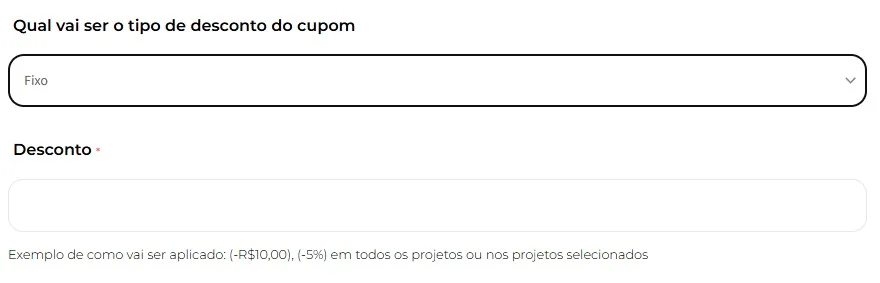
Desconto fixo, e vamos utilizar esse valor como exemplo (R$70). Você poderá combinar esse desconto com outras configurações como: a partir de (R$300) e cupom de (R$70) será aplicado. Então o cliente pagará apenas (R$230 + impostos).
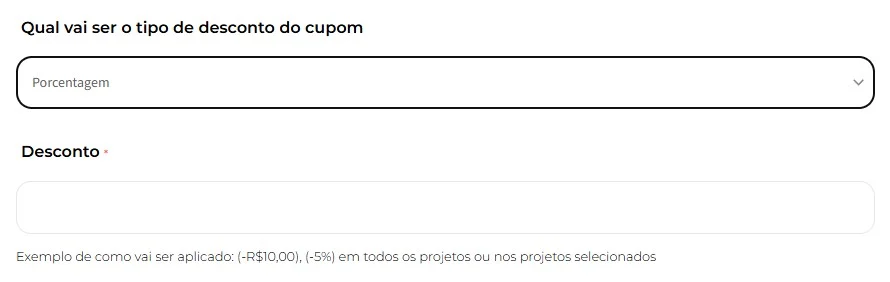
E isso poderá ser feito também com desconto em porcentagem, e vamos utilizar (10%) nesse exemplo, seguindo a mesma lógica em que o cupom será aplicado a partir de um valor mínimo de compra (R$300). O cliente pagará (R$270 + impostos)
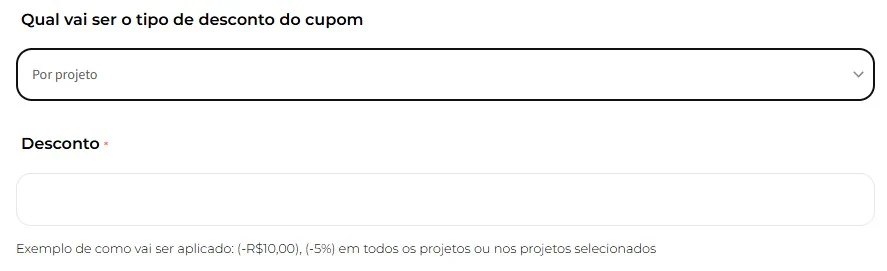
Diferente das outras opções aqui você poderá escolher um projeto específico e aplicar o cupom apenas para ele. Por padrão, o cupom será aplicado a todos os projetos que você tem criado.
Importante! Os cupons serão aplicados apenas aos projetos que você já tem criado.
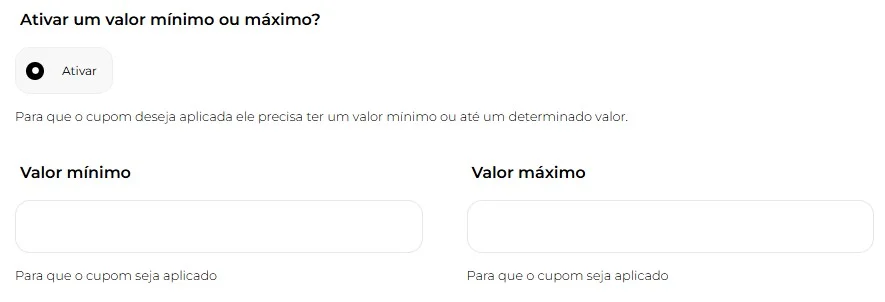
Logo após definir qual vai ser o tipo de desconto você poderá optar por ativar ou não um valor mínimo para que o cupom seja aplicável. E logo abaixo você terá a opção de limitar o uso do cupom por cliente ou uma quantidade de vezes que o cupom poderá ser usado.
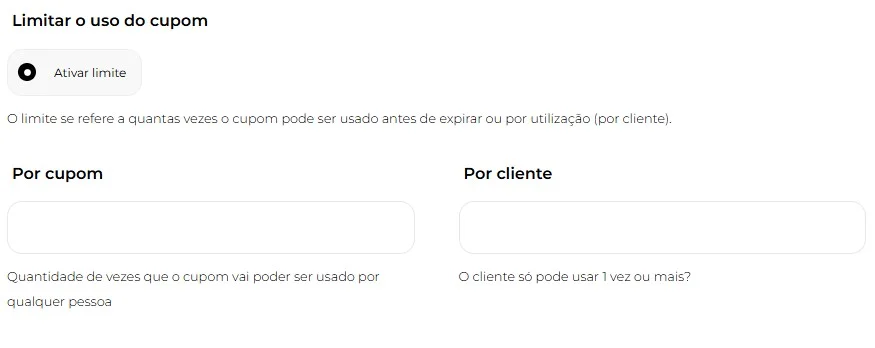
Se você limitar Por cupom (Exemplo: 5), após utilizarem 5 vezes o cupom deixa de ser válido e o desconto não será mais aplicado.
Por cliente (Exemplo: 1), significa que o que o cliente só poderá utilizar esse cupom uma única vez.
Por cupom & Por cliente Sim, você pode criar um cupom combinando essas duas opções também.

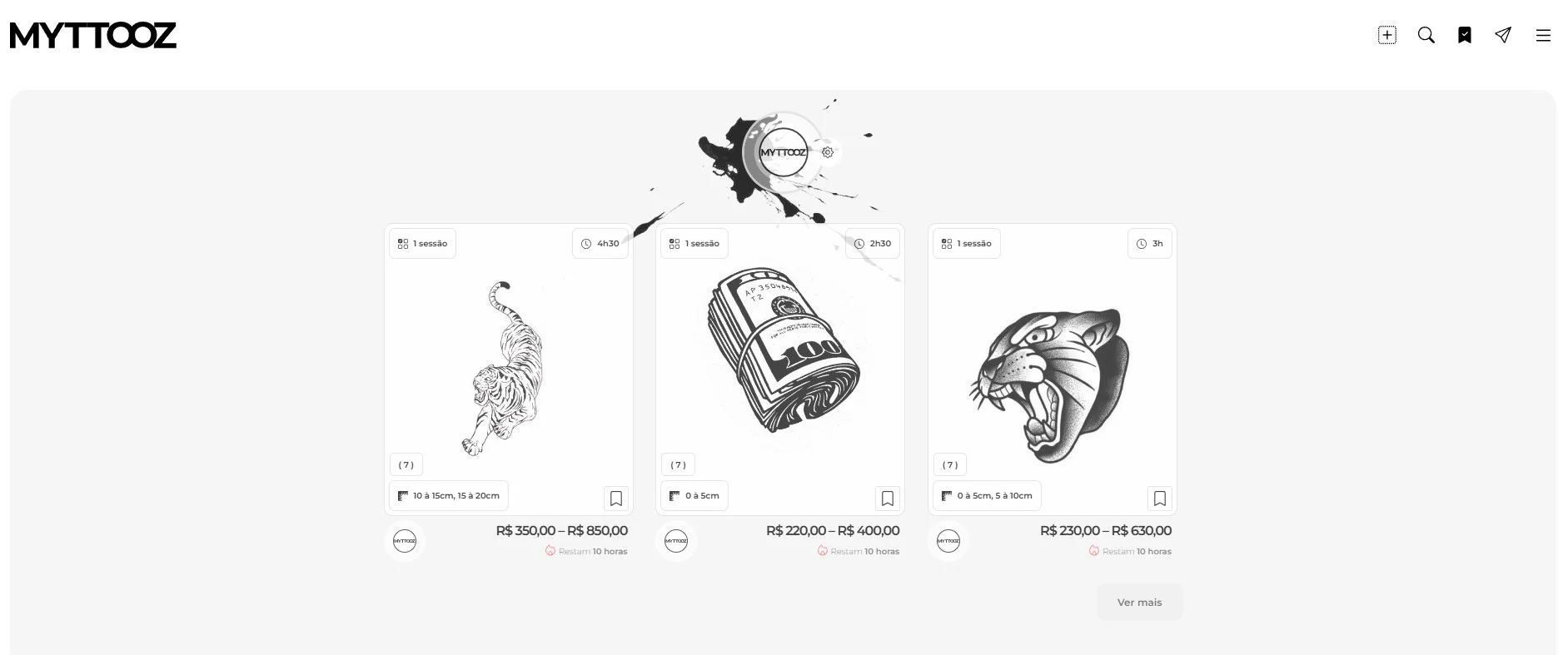
Esse exemplo é para ilustrar seus projetos criados e as opções que aparecem no formulário (pelo título de cada projeto).
Por padrão os cupons são aplicados a todos os projetos que você já tenha criado (Lembrando mais uma vez que se você criar um novo projeto, os cupons já criados não serão aplicados a esses novos projetos)
Se você tiver optado por criar um desconto por projeto você deverá escolher apenas 1 de todos os projetos que você tenha criado.
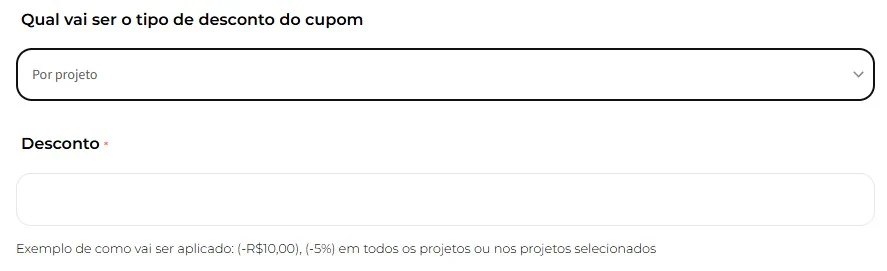

Nesse caso o desconto será aplicado à esse projeto apenas.